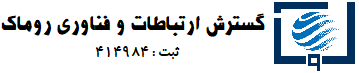بصورت پیشفرض سیستم های مدیریت ایمیل هاست (وبمیل) برای نمایش ساعت و تاریخ از ساعت سرور استفاده میکنند.
ممکن است ساعت سرور بر اساس ساعت ایران تنظیم نشده باشد و کاربر دچار سردرگمی شود.
در اینجا نحوه تنظیم وب میل برای نمایش ساعت و تاریخ طبق منطقه زمانی ایران به شما آموزش داده میشود.
Roundcube
برای تنظیم ساعت Roundcube بر اساس ساعت ایران/تهران ، ابتدا به وبمیل (روندکیوب) وارد شوید، سپس به بخش Settings –> User Interface بروید.
در User Interface میتوانید گزینه مربوط به منطقه زمانی (Time Zone) را به دلخواه تنظیم کنید.
Horde
برای تنظیم ساعت Horde براساس ساعت ایران/تهران، ابتدا به ویمیل (هورد) وارد شوید، سپس در منوی بالا روی آیکون چرخ دنده کلیک کنید و در منوی باز شونده به بخش Preferences –> Global Preferences بروید.
درصفحه ای که باز میشود به بخش Locale and Time بروید و منطقه زمانی (TimeZone) را در بخش Your current time zone انتخاب کنید و تنظیمات را ذخیره کنید.
SquirrelMail
برای تنظیم ساعت Squirrel mail براساس ساعت ایران/تهران، ابتدا به ویمیل (اسکوییرل میل) وارد شوید، سپس به بخش Options –> Personal Information بروید و در قسمت Timezone Options منطقه زمانی (Time zone) دلخواه خود را انتخاب کنید تا ساعت ارسال و دریافت ایمیل ها به صورت صحیح نمایش داده شوند.